از طریق منوی جستجو مطلب مورد نظر خود در وبلاگ را به سرعت پیدا کنید
روش حذف نوار کناری وردپرس از هر صفحه/پستی (به صورت دستی + روش پلاگین)
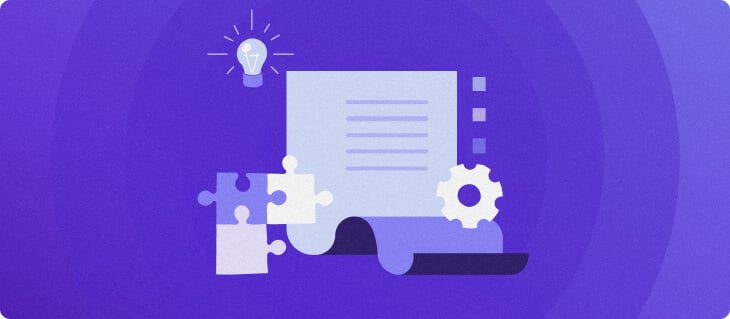
سرفصلهای مطلب
نوار کناری وردپرس یک اسلات برای ابزارک ها است روی سمت چپ، راست یا پایین طرح زمینه شما. اگرچه بسیار مفید است، اما گاهی اوقات لازم است نوار کناری وردپرس را حذف کنید زیرا می خواهید ابزارک بدون ویجت داشته باشید. page/پست.
اکثر تم های مدرن گزینه های خاصی دارند روی پانل تنظیمات آنها برای حذف نوار کناری. با این حال، اگر به یکی از آنها دسترسی ندارید، این آموزش وردپرس برای شما عالی است. ما به شما 3 نکته عملی می دهیم روی روش حذف نوار کناری از هر وردپرس page/پست.
روش حذف نوار کناری وردپرس
1. به داشبورد وردپرس بروید و کلیک کنید روی ظاهر > سفارشی کردن
2. کلیک کنید روی تب “ویجت ها”.
3. ویجت هایی را که می خواهید حذف کنید از نوار کناری بکشید و رها کنید
4. فایل sidebar.php را در دایرکتوری تم خود پیدا کنید
5. کدی را که نوار کناری ایجاد می کند حذف کنید یا آن را با تگ های نظر HTML نظر دهید
6. از افزونه ای مانند «حذف ویجت» یا «غیرفعال کردن ابزارک ها» برای غیرفعال کردن نوار کناری به طور کلی استفاده کنید.
روش اول نوارهای جانبی را به طور کلی از موضوع شما حذف می کند. برای انجام این کار، باید فایل های قالب وردپرس را ویرایش کنید. ما به شما توصیه می کنیم یک backup از سایت وردپرس خود استفاده کنید و از تم کودک استفاده کنید. در غیر این صورت، تمام تغییراتی که ایجاد کرده اید را از دست خواهید داد. این به این دلیل است که یک طرح زمینه فرزند تمام عملکردها، ویژگیها و کدها را از طرح زمینه والد به ارث میبرد بدون اینکه روی خود موضوع اصلی تأثیر بگذارد.
بنابراین، هر تغییری که در طرح زمینه فرزند شما ایجاد شود، روی طرح اصلی بازنویسی نمیکند. همچنین پس از آپدیت تم هیچ تغییری را از دست نخواهید داد.
هنگامی که طرح زمینه فرزند خود را تنظیم کردید، باید به فایل های طرح زمینه خود دسترسی داشته باشید. میتوانید از کمک کلاینتهای FTP مانند FileZilla استفاده کنید، آن را با استفاده از آن باز کنید هاستینگer مدیر فایل، یا به داشبورد وردپرس > ظاهر > ویرایشگر. در این آموزش از گزینه اول استفاده خواهیم کرد.
لطفاً توجه داشته باشید که تم شما از قالب های زیادی تشکیل شده است. بنابراین، شما باید تمام قالبهایی را که میخواهید ویرایش کنید، از تم اصلی به فرزند کپی کنید و سپس هر قالب را با نوار کناری در آن ویرایش کنید. به عنوان مثال، شما می توانید ویرایش کنید home.php، فهرست مطالب.php، single.php، archive.php، pagephp و غیره روی.
برای یافتن فایل های قالب به آدرس زیر بروید /wp-content/themes/your-theme پوشه یک الگو را که میخواهید ویرایش کنید انتخاب کنید و آن را در پوشه تم فرزندتان کپی کنید. سپس فایل قالب را باز کنید و این کد خاص را پیدا کنید:
<?php get_sidebar(); ?>
از آنجایی که عملکرد کد فراخوانی نوار کناری است، برای حذف نوار کناری باید کد را پاک کنید.
علاوه بر این، این احتمال وجود دارد که تم های شما دارای چندین نوار کناری باشند. در این مورد، باید کدهایی را پیدا کنید که نام “نوار کناری” در آنها وجود دارد. قطعه کد زیر ویجت پاورقی را فراخوانی می کند:
<?php get_sidebar('footer-widget-area'); ?>
حذف این نوع کدها باعث حذف چندین نوار کناری در قالب شما می شود.
پس از انجام تمام مراحل و ذخیره شدن، به وب سایت وردپرس خود بروید. متوجه خواهید شد که نوارهای کناری قبلاً حذف شده اند. با این حال، شما هنوز تصاویر و متون با عرض کامل را ندارید. می بینید که نقطه نوار کناری قبلی با یک ناحیه خالی جایگزین شده است. این اتفاق می افتد زیرا طرح زمینه شما یک تنظیم پیش فرض برای عرض ناحیه محتوا دارد. شما می توانید به سادگی CSS سفارشی وردپرس را برای رفع عرض اضافه کنید.
روش حذف نوار کناری از صفحات یا پست های فردی
وب سایت وردپرس شما از چندین صفحه و پست تشکیل شده است. گاهی اوقات ممکن است فقط نیاز به حذف نوار کناری داشته باشید روی یک خاص page و بدون تاثیر بر صفحات دیگر پست کنید. این process بسیار شبیه به حذف کامل نوار کناری از هر نقطه در وب سایت وردپرس شما است. تفاوت این است که شما باید با کپی کردن الگوی موجود، یک قالب جدید ایجاد کنید. برای روشن تر شدن موضوع، اجازه دهید نگاهی دقیق تر بیندازیم.
نوار کناری را از صفحه ایستا حذف کنید
بسیاری از قالبهای وردپرس، قالب پیشفرض با عرض کامل را برای استاتیک ارائه کردهاند page. بنابراین، حذف نوار کناری از یک استاتیک page قالب نسبتا آسان است. فقط باید به کادر Meta Page Attributes بروید و در انتخاب Template، Full Width را انتخاب کنید.

اگر این گزینه ظاهر نشد به این معنی است که تمام عرض page قالب توسط قالب وردپرس شما ارائه نشده است. بنابراین، باید یک فایل قالب جدید با عرض کامل ایجاد کنید. برای انجام این کار، مراحل زیر را انجام دهید:
- از هر ویرایشگر متنی استفاده کنید و یک فایل جدید ایجاد کنید. نام این فایل را full-width.php و آن را ذخیره کنید روی دسکتاپ شما
- حساب میزبانی خود را با استفاده از یک سرویس گیرنده FTP متصل کنید
- پیدا کردن /wp-content/themes/your-theme پوشه
- انتخاب pagephp فایل و ویرایش کنید
- تمام کدهای این فایل را کپی کرده و در خود جایگذاری کنید full-width.php فایل.
- بعد از باز شدن برچسب اضافه کردن این متن:
/* Template Name: Full Width Template */
- هنوز در full-width.phفایل p، باید این خط را پیدا کنید
- کد اعلام شده نوار کناری را در شما ایجاد می کند page. بنابراین، به سادگی آن را حذف کنید.
- تغییرات را ذخیره کنید.
- بارگذاری full-width.php از طریق سرویس گیرنده FTP در پوشه تم فرزند خود قرار دهید
- اکنون، روی وردپرس، شما تمام عرض را خواهید داشت page گزینه قالب
نوار کناری را از صفحه وبلاگ حذف کنید
اگر وردپرس استاتیک است page اغلب به صورت پیشفرض دارای قالبی با عرض کامل است، اغلب تمهای وردپرس نوارهای کناری را نمایش میدهند روی یک وبلاگ page. به منظور حذف نوارهای فرعی فقط از صفحات وبلاگ، مراحل زیر را دنبال کنید:
- از داشبورد وردپرس خود، به تنظیمات -> خواندن
- زیر خواندن، نام وبلاگ خود را پیدا کنید page. بیایید بگوییم نام “آموزش” است
- حالا برو به صفحات -> همه صفحات.
- وبلاگ خود را پیدا کنید page، یا در این مورد “آموزش”
- پیدا کن کادر صفات صفحه و Full-Width را در قسمت Template انتخاب کنید.
- اگر نمی توانید گزینه Full-Width را پیدا کنید، باید آن را به صورت دستی بسازید.
- این روش را برای ایجاد تمام عرض تکرار کنید page قالب از بخش بالا
نوار کناری را از یک پست در وردپرس حذف کنید
گاهی اوقات، ممکن است فقط نیاز به حذف نوار کناری داشته باشید روی یک پست وبلاگ خاص page. اگر قالب وردپرس شما قالب پست تمام عریض را در اختیار شما قرار داده است، نیازی به کدنویسی ندارید. سپس، شما فقط باید این مراحل را دنبال کنید:
- یک پست جدید بسازید و به متا باکس Post Attributes بروید.
- الگوی Full-Width را برای حذف نوار کناری انتخاب کنید.
- اگر نمی توانید آن را پیدا کنید، باید سفارشی بسازید page قالب توسط خودتان
مراحل کاملا مشابه ایجاد یک وردپرس سفارشی است page قالب برای یک استاتیک page. تنها تفاوت این است که شما نیاز به کپی و ویرایش مطالب دارید single.php فایل قالب
حذف نوار کناری وردپرس با یک افزونه
اگر نمیخواهید با کد سروکار داشته باشید، میتوانید نوار کناری خود را نیز با استفاده از یک افزونه مدیریت کنید. توصیه می کنیم استفاده کنید قالب های پهنای کامل برای هر تم و صفحه ساز، یکی از بهترین افزونه های وردپرس برای مدیریت سایدبارها.


درست همانطور که از نام آن پیداست، این افزونه برای هر موضوعی کار می کند page سازنده ای که ممکن است برای سایت وردپرس خود استفاده کنید. علاوه بر این، استفاده از آن بسیار آسان است. برای ایجاد یک قالب تمام عرض فقط به 3 کلیک نیاز دارید.
پس از نصب و فعال سازی افزونه، به این 3 تنظیمات اولیه دسترسی خواهید داشت.
1. الگوی خالی
اولین تنظیم همه چیز را از شما حذف می کند page: سرصفحه، پاورقی، نوار کناری، نظرات. تنها چیزی که برای شما باقی می ماند یک جای خالی است page که به شما کنترل کامل بر روی طرح خود می دهد. این طرح برای ایجاد یک فرود مناسب است page.
2. قالب تمام عرض
تنظیم دوم نوار کناری در وردپرس را حذف می کند، page عنوان، و نظرات از طرح. خوشبختانه جای خالی باقی نمانده است. منطقه محتوای شما به طور خودکار به عرض کامل کشیده می شود تا طرح بندی را پر کند. اگر از a استفاده می کنید، تنظیم دوم ایده آل است page سازنده.
3. بدون الگوی نوار کناری
تنظیم سوم فقط نوار کناری را از طرح شما حذف می کند. اگر قالب وردپرس شما گزینه No Sidebar را ارائه نمی دهد، می توانید این را انتخاب کنید. سایر عناصر و استایل چیدمان تحت تأثیر قرار نخواهند گرفت.
نتیجه
اگرچه یک نوار کناری در وردپرس برای قرار دادن ویجت ها مفید است، اما گاهی اوقات لازم است آن را از قالب خود حذف کنید تا ظاهر وب سایت بهتری داشته باشید. ما 3 راهنمای عملی را برای شما ارائه کردهایم، لطفاً مناسبترین راهنما را برای نیازهای خود انتخاب کنید.
آیا روش دیگری برای حذف نوار کناری وردپرس دارید؟ در به اشتراک گذاشتن تجربه خود با ما دریغ نکنید!
سایر تکنیک های پیشرفته وردپرس را بیاموزید
روش ایجاد کد کوتاه در وردپرس
روش افزایش سرعت وردپرس
بهترین صفحه سازهای وردپرس
روش استفاده از فونت های آیکون وردپرس
راهنمای تست A/B وردپرس
روش ایجاد یک محیط مرحله بندی در وردپرس
چگونه صفحات را در وردپرس کپی کنیم
لطفا در صورت وجود مشکل در متن یا مفهوم نبودن توضیحات، از طریق دکمه گزارش نوشتار یا درج نظر روی این مطلب ما را از جزییات مشکل مشاهده شده مطلع کنید تا به آن رسیدگی کنیم
زمان انتشار: 1402-12-31 13:52:03



